¿Cómo puedo expandir RAID sustituyendo los discos (4.2.6/4.3.3 antiguos)
Productos aplicables:
- QTS 4.2.6
- QTS 4.3.3
- Modelos antiguos
Importante: En este artículo se explica cómo expandir la capacidad de RAID sustituyendo los discos de un modelo de NAS antiguo. Antes de continuar, asegúrese de que los discos duros de sustitución aparecen en la lista de compatibilidad de discos duros para su modelo de NAS. Sus datos seguirán accesibles mientras ejecuta el proceso de expansión de RAID. Para obtener más información, consulte aquí.
- Vaya a Administrador de almacenamiento > Herramienta de administración RAID.
- Seleccione el volumen de disco para expansión y luego haga clic en Acción. Se abrirá un menú.
- Seleccione Expandir capacidad. Se abre el panel Expandir capacidad.
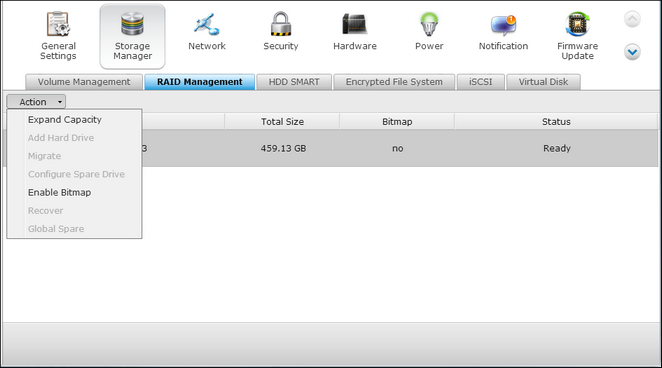
- Seleccione una unidad y haga clic en Cambiar

- Siga las instrucciones que aparecen en pantalla.
Sugerencia: Después de sustituir la unidad de disco, el campo de descripción cambiará a Puede reemplazar esta unidad. Esto significa que puede reemplazar la unidad de disco por otra de mayor capacidad o ignorar este paso si las unidades de disco ya se han reemplazado.
Advertencia: Cuando se esté realizando la sincronización de las unidades de disco, no apague el NAS ni enchufe ni desenchufe ninguna de las unidades de disco.
- Cuando la descripción cambie a Quite esta unidad, quite la unidad de disco de la ranura de unidades. Espere a que el NAS emita dos sonidos bip antes de quitar la unidad.

- Cuando la descripción cambie a Inserte la nueva unidad, inserte la nueva unidad de disco en la ranura.

- Después de insertar la unidad, espere a que el NAS emitirá un sonido bip. Se comenzar la reconstrucción del sistema.
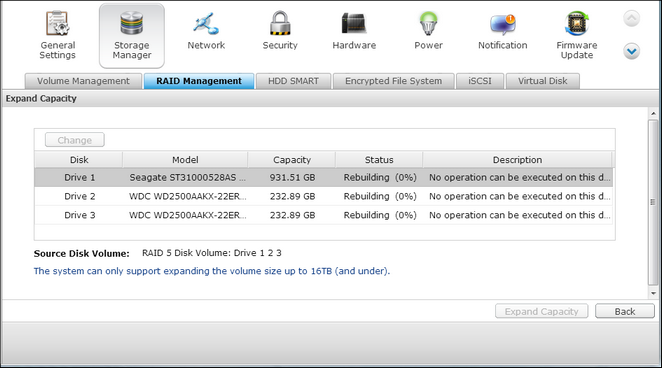
- Cuando finalice el proceso de reconstrucción, repita los pasos 4-8 para sustituir las demás unidades que haya.
- Cuando haya sustituido y reconstruido todas las unidades, haga clic en Expandir capacidad para iniciar la expansión de capacidad del RAID.
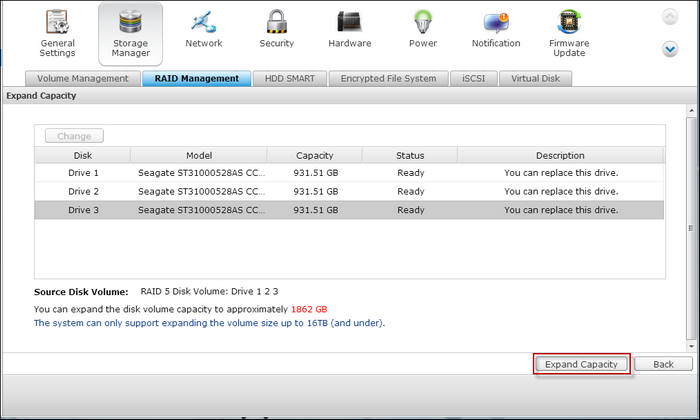
- Haga clic en Aceptar para continuar.
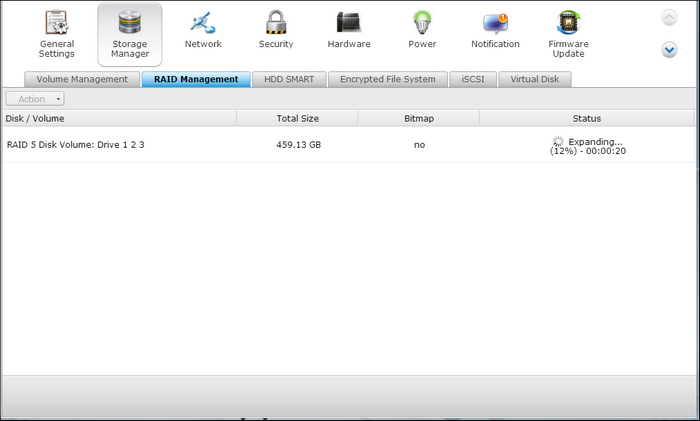
El NAS emite un pitido y comienza a expandir la capacidad. Este proceso puede tardar varias horas para completarse. No apague el NAS hasta que termine el proceso.
Cuando termine, se mostrará la nueva capacidad y el estado cambiará a Preparado.
Sugerencia: Si en la descripción sigue apareciendo Puede sustituir esta unidad y el estado del volumen indica Preparado, significa que el volumen RAID se puede seguir expandiendo.





